1、打开powerpoint 2007,进入其主界面;

2、将单击此处添加标题和副标题两个输入框删除;

3、点击插入菜单,选择形状工具;
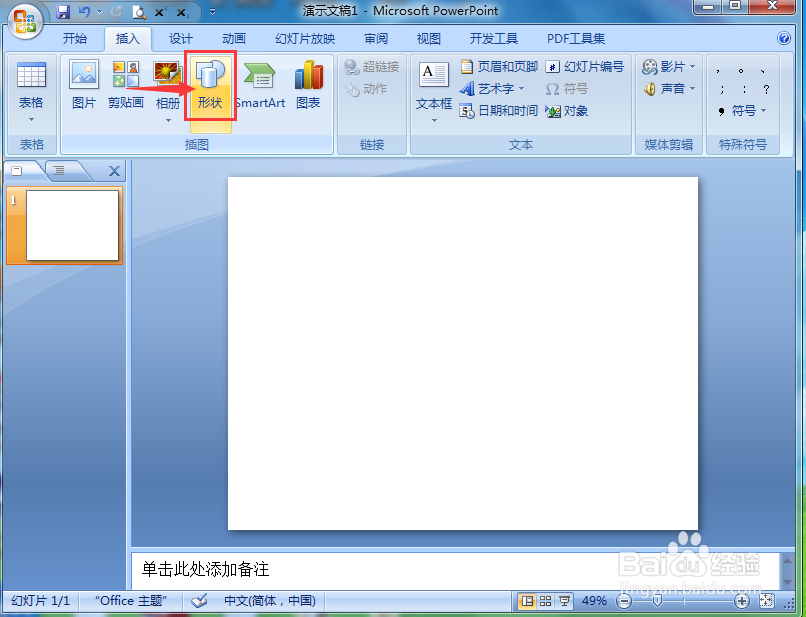
4、在线条中找到并点击双箭头;

5、结合换档键,在编辑页面按下鼠标左键,从左向右拖动鼠标,出现一个水平方向的双向箭头;

6、点击格式,选择形状轮廓,选择粗细,点击6磅;
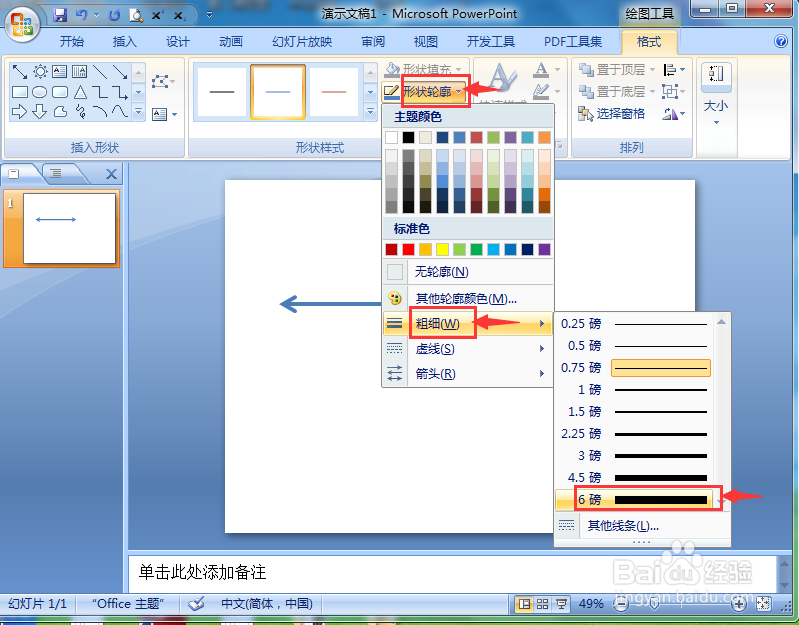
7、点击形状轮廓,选择紫色;

8、我们就在powerpoint中画好了一个水平双向箭头。

时间:2024-10-11 23:58:46
1、打开powerpoint 2007,进入其主界面;

2、将单击此处添加标题和副标题两个输入框删除;

3、点击插入菜单,选择形状工具;
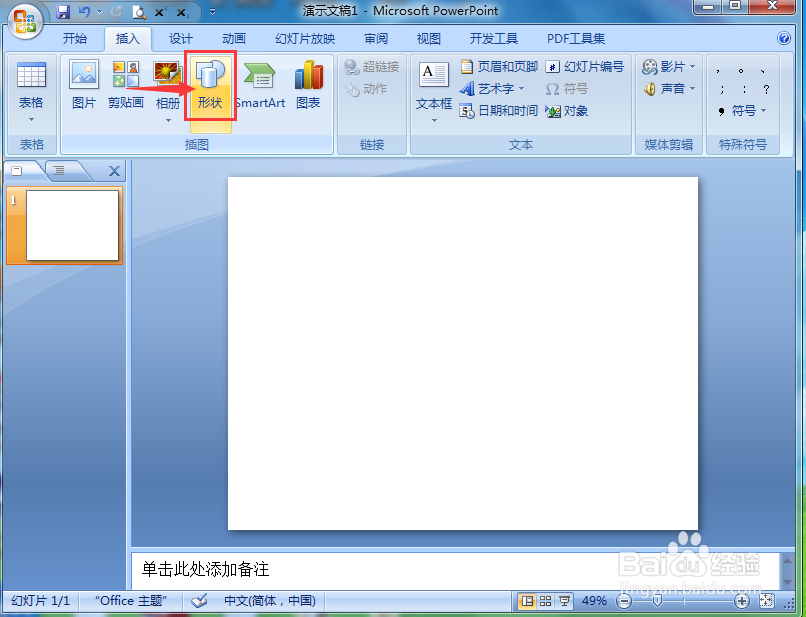
4、在线条中找到并点击双箭头;

5、结合换档键,在编辑页面按下鼠标左键,从左向右拖动鼠标,出现一个水平方向的双向箭头;

6、点击格式,选择形状轮廓,选择粗细,点击6磅;
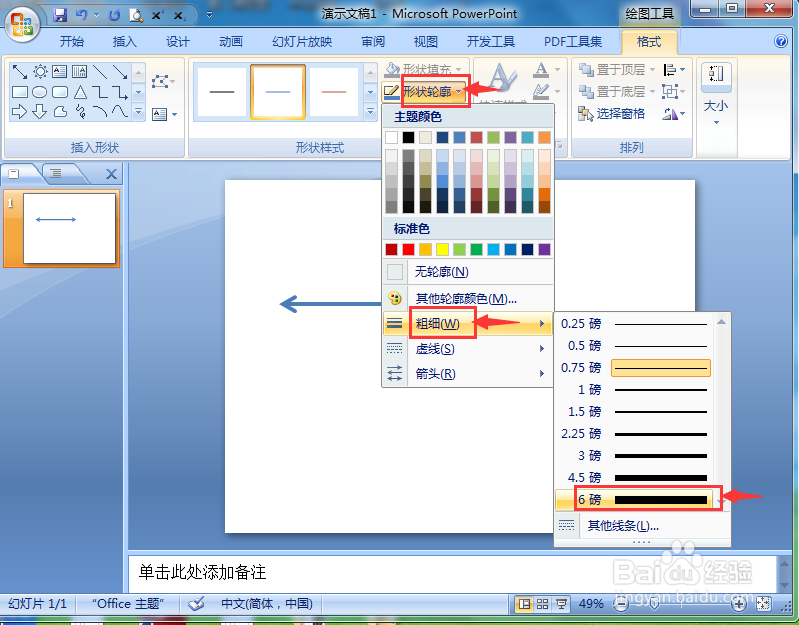
7、点击形状轮廓,选择紫色;

8、我们就在powerpoint中画好了一个水平双向箭头。

